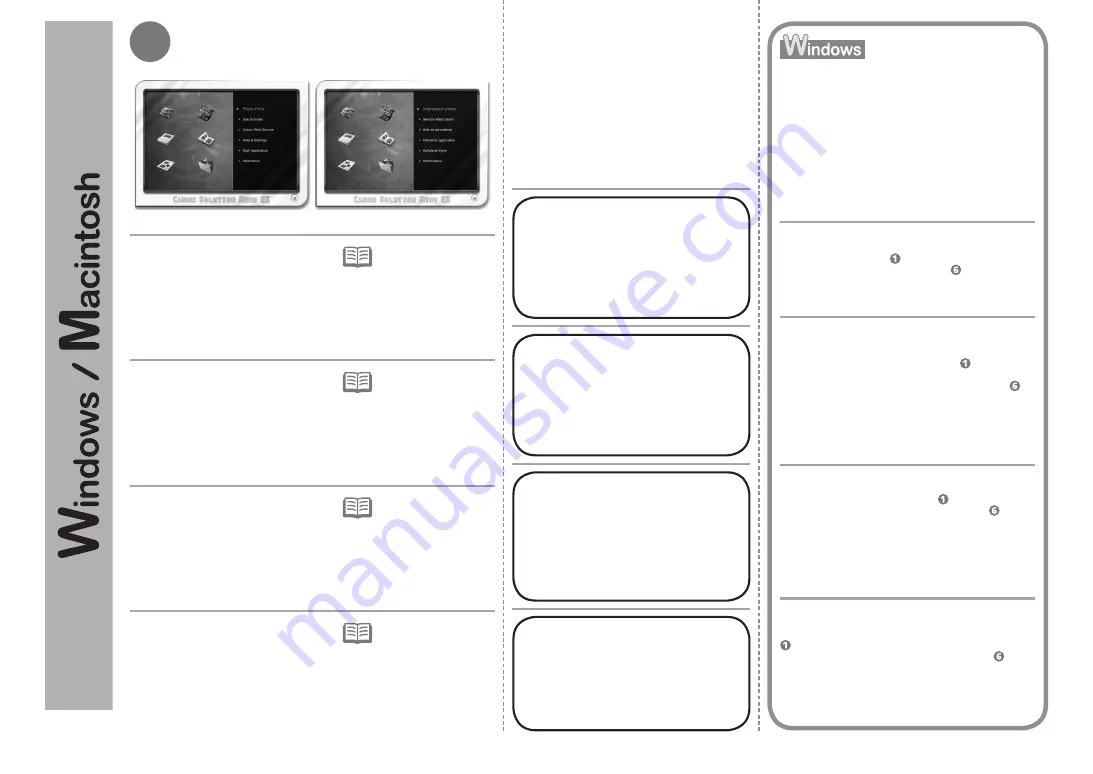
9
Estrarre il
CD-ROM di installazione (Setup
CD-ROM)
e conservarlo in un luogo sicuro.
Per Windows
Viene avviato Solution Menu EX.
Per Macintosh
Solution Menu EX viene avviato
facendo clic su
OK
nella finestra di
dialogo
Canon Solution Menu EX
.
I pulsanti visualizzati
in Solution Menu EX
possono variare in
base al paese o alla
regione di acquisto.
•
Congratulazioni. L'installazione
è completata. Passare a pagina 25
per informazioni relative a Solution
Menu EX e consultare il manuale
a video o la pagina 27 per iniziare
a utilizzare la stampante.
Installazione del Driver stampante XPS
(XPS Printer Driver)
□
In Windows 7 e Windows Vista SP1 o versione successiva è
possibile installare anche il Driver stampante XPS (XPS Printer
Driver). Per effettuare l'installazione, seguire la procedura da
in "4 Installazione del software" a pagina 18. Fare clic su
Installazione personalizzata (Custom Install)
in , quindi
selezionare
Driver stampante XPS (XPS Printer Driver)
nella
schermata
Installazione personalizzata (Custom Install)
.
Per ulteriori informazioni sulle funzioni utili del Driver
stampante XPS (XPS Printer Driver), consultare il
manuale a video:
Guida Avanzata
.
Nehmen Sie die
Installations-CD-ROM
(Setup CD-ROM)
heraus, und bewahren
Sie sie an einem sicheren Ort auf.
Für Windows
Solution Menu EX wird gestartet.
Für Macintosh
Solution Menu EX wird gestartet, wenn
Sie im Dialogfeld
Canon Solution
Menu EX
auf
OK
klicken.
Die in Solution Menu
EX angezeigten
Schaltflächen variieren
je nach Land oder
Region, in dem bzw.
in der das Gerät
erworben wurde.
•
Glückwunsch! Die Installation ist
abgeschlossen. Fahren Sie mit
Seite 25 fort, wenn Sie Informationen
über Solution Menu EX und das
Online-Handbuch benötigen, oder
mit Seite 27, wenn Sie Informationen
darüber benötigen, wie Sie das Gerät
in Betrieb nehmen.
Installieren des XPS-Druckertreibers
(XPS Printer Driver)
□
Unter Windows 7 und ab Windows Vista SP1 kann der
XPS-Druckertreiber (XPS Printer Driver) zusätzlich installiert
werden. Führen Sie dazu die Schritte unter „4 Installieren
der Software“ auf Seite 18 aus. Klicken Sie unter auf
Benutzerdefinierte Installation (Custom Install)
, und
wählen Sie im Bildschirm
Benutzerdefinierte Installation
(Custom Install)
die Option
XPS-Druckertreiber
(XPS Printer Driver)
aus.
Weitere Informationen über nützliche Funktionen des
XPS-Druckertreibers (XPS Printer Driver) finden Sie
im Online-Handbuch:
Erweitertes Handbuch
.
Retirez le
CD-ROM d’installation
et conservez-le en lieu sûr.
Sous Windows
Solution Menu EX démarre.
Sous Macintosh
Solution Menu EX démarre en cliquant
sur
OK
dans la boîte de dialogue
Canon Solution Menu EX
.
Les boutons affichés
dans Solution Menu
EX peuvent varier
selon le pays ou la
région d’achat.
•
Félicitations ! L’installation est
terminée. Passez à la page 25 pour
plus d’informations sur Solution
Menu EX et le manuel en ligne,
ou à la page 27 pour commencer
à utiliser la machine.
Installation du Pilote d’imprimante XPS
(XPS Printer Driver)
□
Sous Windows 7 et Windows Vista SP1 ou version
ultérieure, le Pilote d’imprimante XPS (XPS Printer Driver)
peut être installé en complément. Pour l’installer, exécutez
la procédure décrite à partir de l’étape de la section
« 4 Installation du logiciel » à la page 18. Cliquez sur
Installation personnalisée (Custom Install)
dans ,
puis sélectionnez
Pilote d’imprimante XPS (XPS
Printer Driver)
dans l’écran
Installation personnalisée
(Custom Install)
.
Pour plus d’informations sur les fonctions pratiques du
Pilote d’imprimante XPS (XPS Printer Driver), reportez-vous
au manuel en ligne
Guide d’utilisation avancée
.
Congratulations! Setup is complete.
Proceed to page 25 for information
regarding the Solution Menu EX
and the on-screen manual or page 27
to start using the machine.
Remove the
Setup CD-ROM
and keep
it in a safe place.
Installing the XPS Printer Driver
□
In Windows 7 and Windows Vista SP1 or later,
the XPS Printer Driver can be installed additionally.
To install, perform from in "4 Install the Software"
on page 18. Click
Custom Install
in , then select
XPS Printer Driver
in the
Custom Install
screen.
For details on useful functions of the XPS Printer
Driver, refer to the on-screen manual:
Advanced Guide
.
For Windows
Solution Menu EX starts.
For Macintosh
Solution Menu EX starts when clicking
OK
in the
Canon Solution Menu EX
dialog.
The buttons displayed
on Solution Menu EX
may vary depending
on the country or
region of purchase.
•





























